Содержание
Программный комплекс Interpos.Cashbox представляет собой рабочее место кассира в организации. Данный комплекс позволяет работать в режиме «Касса», совершать работу с фискальным регистратором, проводить закрытие смены, просматривать заказы, осуществлять возврат кассового чека, осуществлять печать отчета по сменам. Данный комплекс предназначен, прежде всего, для кассиров.
После запуска системы, будет открыта форма, представленная на рисунке 1.
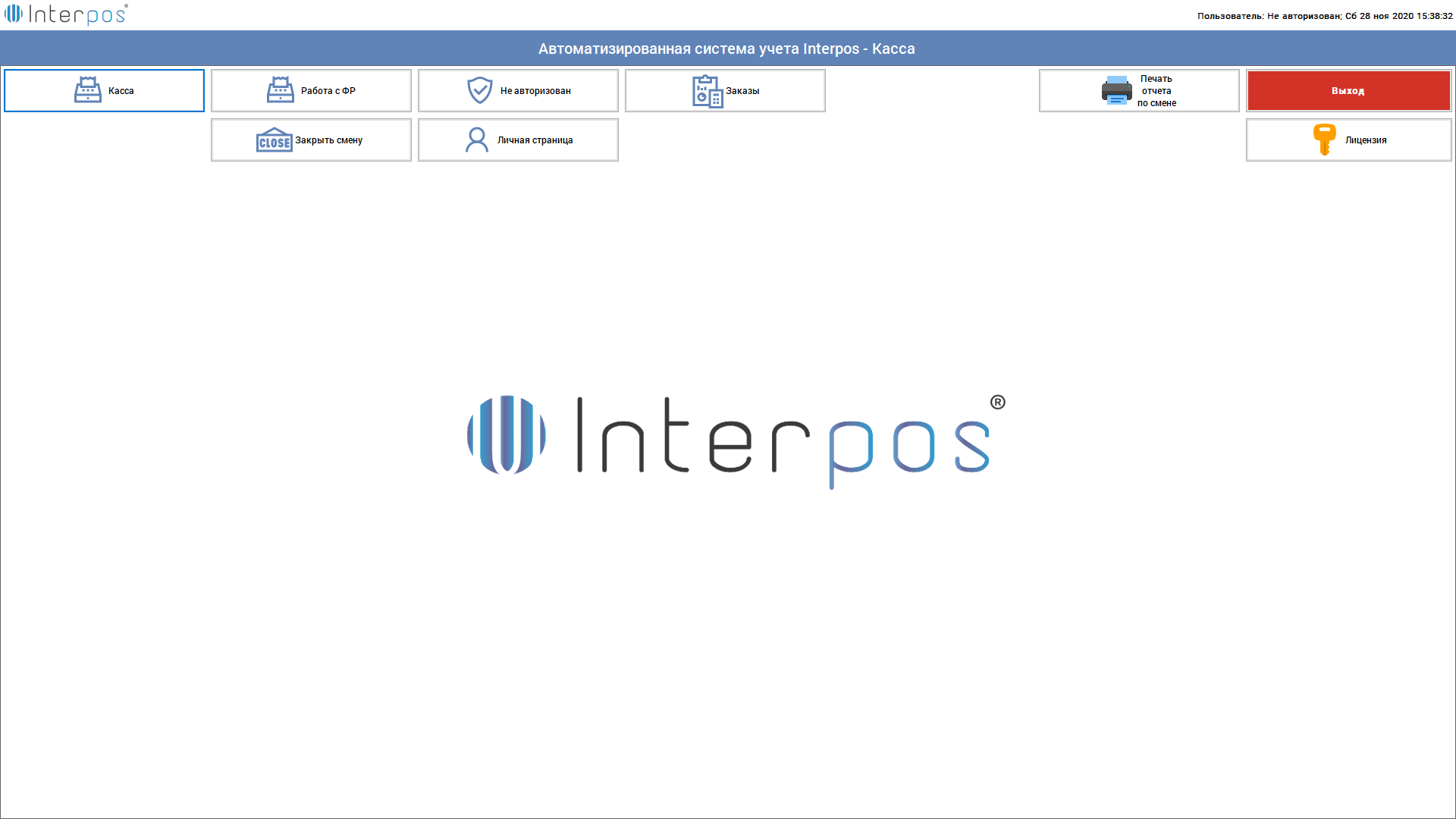
Рисунок 1 – Стартовая форма Interpos.Cashbox
В случае если система была запущена впервые, необходимо настроить подключение к базе данных. Подробнее о настройки подключения к базе данных, вы можете ознакомиться в разделе «Установка системы».
В верхней части открывшейся формы расположены кнопки управления – «Касса», «Работа с ФР», «Авторизация», «Заказы», «Печать отчета по сменам», «Закрыть смену», «Личная смена», «Лицензия» и «Выход».
При нажатии на кнопку «Касса» будет отображена форма заказа в режиме «Касса». Для работы с данной формой необходимо наличие права «Работа с заказами» По умолчанию в настройках терминала не задано значение параметра «Выбранная касса (стол) по умолчанию в модуле «Касса». В том случае будет открыт диалог выбора кассового стола, с которым необходимо связать данный терминал. Для того чтобы настроить кассовый стол по умолчанию, ознакомьтесь с разделом «Терминалы».
При нажатии на кнопку «Работа с ФР» будет открыт диалог с выбором действий над подключенными к данному терминалу фискальными регистраторами. Для того чтобы диалог был отображен, необходимо наличие права «Работа с операциями в ФР». Отображение данного диалогового окна, представлено на рисунке 2.
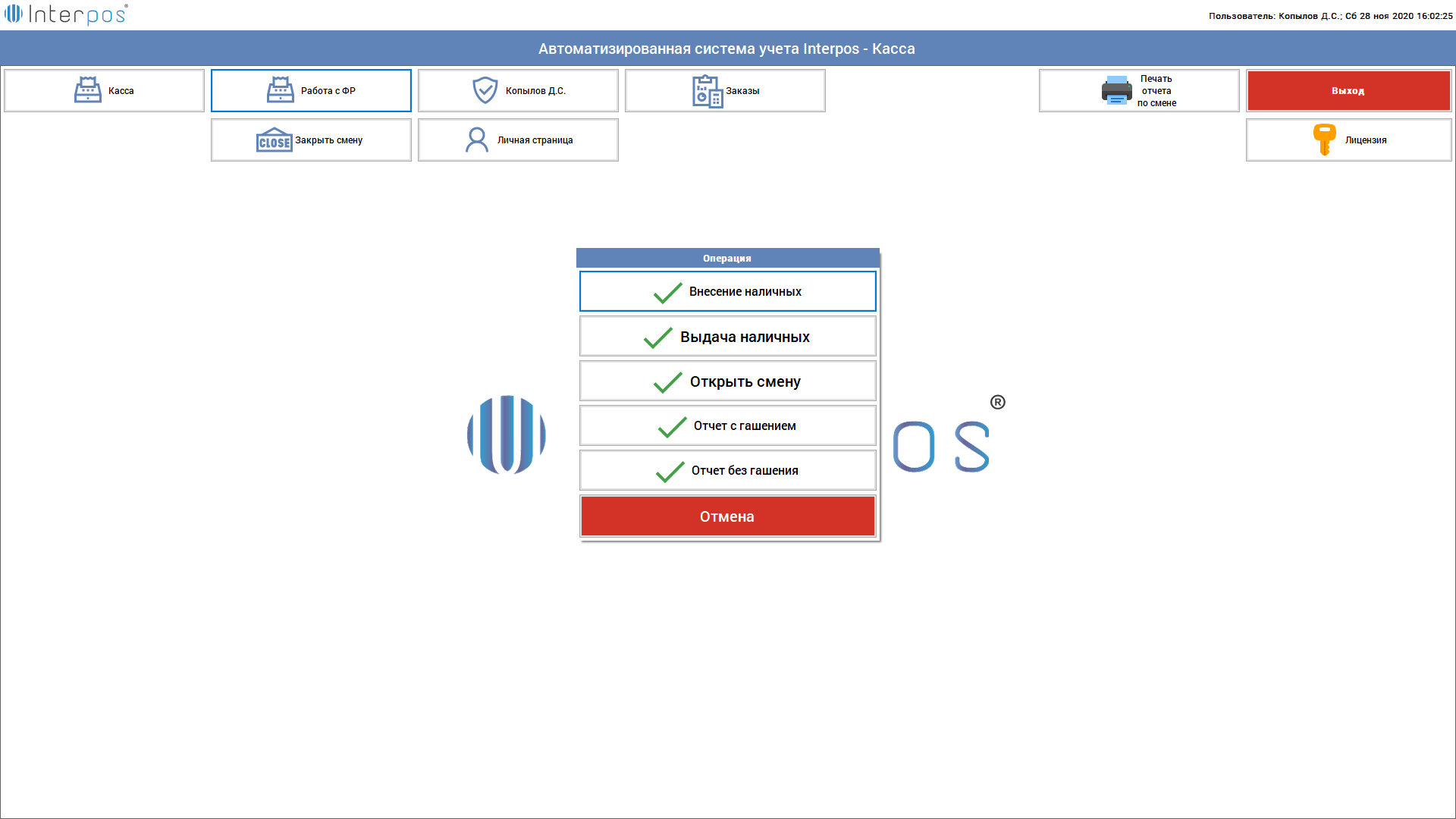
Рисунок 2 – Диалоговое окно операций над фискальным регистратором
В появившемся окне отображены кнопки действий. Ознакомьтесь с разделом «Смены», так как кнопки, отображённые в диалоге, выполняют те же действия что и описанные в данном разделе.
При нажатии кнопку «Авторизация» будет произведена операция выхода из текущей учетной записи пользователя. Для того чтобы войти под другой учетной записью, введите значение PIN-кода или прокатайте карту сотрудника.
При нажатии на кнопку «Заказы», будет отображена форма заказов. Для открытия данной формы, необходимо наличие права «Работа с разделом «Заказы». Более подробно о работе с данным разделом вы можете ознакомиться в разделе «Заказы».
При нажатии на кнопку «Печать отчета по смене», будет осуществлена операция печати отчета по текущей смене. Для её совершения необходимо наличие права «Печать отчета по сменам». Более подробно о печати отчета по смене вы можете ознакомиться в разделе «Смены».
При нажатии на кнопку «Закрыть смену» будут осуществлены действия, аналогичные действию закрытия смены, рассмотренные в разделе «Смены». Ознакомьтесь с данным разделом, для получения более детальной информации.
При нажатии на кнопку «Личная страница сотрудника», будет открыта личная страница сотрудника. Подробнее о работе с личной страницей сотрудника вы можете ознакомиться в разделе «Сотрудники».
Для того чтобы узнать ключ терминала, а также просмотреть остаток дней по лицензии, нажмите на кнопку «Лицензия». Будет открыта форма ввода лицензии, а также отправке ключа терминала в техническую поддержку системы Interpos. Также на данной форме вы можете ввести ключ активации лицензии.
При нажатии на кнопку «Выход» будет осуществлен выход из системы.

